Seit ich mein Beruf ausübe bin ich von macOS Benutzern umgeben. Der erste MacBook User begleitet mich seit 2005 und die letzten vier Jahre gab es quasi ein MacBook-Boom. In meiner Rolle als Cloud Architeckt für Modern Collaboration im Microsoft 365 Umfeld hatte ich also immer Gelegenheit, das Leiden meiner Mac-Freunde mit Microsoft-Software zu begleiten. Es ist 2024 und “alles ist Gut”, also wollte ich selbst wissen, was dran ist am Hype des (Arbeits-)Leben im Apple-Ökosystem.

Ausgangssituation
Ich habe meine Computerbegeisterung mit einem C64 (danke an meinen Vater) gestartet und etwas später durfte ich einen Commodore 116 mit Datasette mein Eigen nennen. Der nächste Schritt war schon ein Microsoft PC (286). Ich habe schon immer mit Begeisterung die Apple Keynotes verfolgt. Steve Jobs Keynotes sind unerreicht und nur Steve Balmer kam einmal ganz kurz ganz nah (Developer, Developer, Developer, …).
Ich habe in einer Webagentur gearbeitet und bin seit 2005 beim meiner Meinung nach besten Microsoft Partner in Deutschland.
“10 Finger System” Fehlanzeige"! Aber die meisten Tasks auf meinem Windows System kann ich recht sicher, schnell und effizient umsetzen. Auf macOS bin ich ein absoluter Anfänger und ich habe so meine Startschwierigkeiten. Ich bin auf der Suche nach einem Schnellstart für macOS für Benutzer die Windows schon lange sicher bedienen. Ich suche also euer Feedback und möchte meine Erfahrungen teilen.
Aufgabenstellung
Um einen besseren Eindruck zu bekommen, hier eine Liste der Tasks, die ich täglich oder wöchentlich durchführe:
- Microsoft Teams ist das Herz unserer Unternehmenskommunikation (Chat und Meetings)
- Arbeiten mit Office Dokumenten (Word, PowerPoint), Loop und Copilot
- Arbeiten mit browserbasierten Systemen (Ticketsystem, Technische Dokumentation, …)
- Administration von Microsoft 365 Umgebungen (PROD / LAB)
- Web via verschiedener Microsoft Edge Profile
- PowerShell
- Virtueller Privilege Admin Workstation (PAW)
- Fido Key Anmeldung
- Leichte Dev Tätigkeiten
- Visual Studio 2022
- VS Code
- GitHub
Hardware
Anfang Juni 2024 hatte ich die Chance, “kurzfristig” ungenutzte Apple Hardware im produktiven Einsatz zu testen. Ich habe eine Woche lang ein MacBook Pro M3 13’’ verwendet und meine ersten Gehversuche gemacht. Aktuell habe ich ein “Downgrade” mit einem “abgelegten” MacBook Pro M1 13’’ im Einsatz. Es hat sich auch die Gelegenheit ergeben, ein MacBook Air M3 13’’ (8 GB RAM!) zu testen. Wenn ich aber Öko-System sage, dann MUSS da auch noch ein iPhone 15 Pro mitspielen. Allerdings nutze ich das nur mit WLAN, denn meine SIM-Karte bleibt in meinem Pixel ❤️.
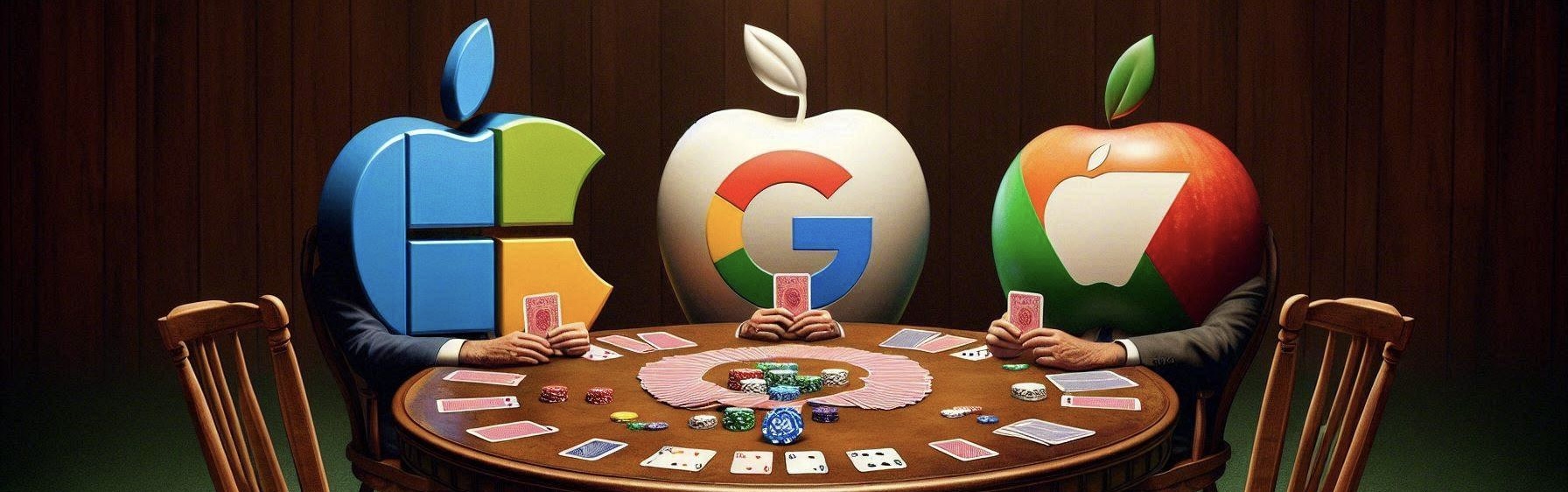
In meinem Alter hat man auf der Windows Seite schon einige Erfahrungen gesammelt. Einige Highlights:
- Toshiba Protege M200
- Surface Pro 1
- Surface Pro 2
- Surface Book 1
- Surface Book 2
- Dell XPS 15 (i7 11800H mit RTX 3050 TI)
Aktuell bin ich auf einem top ausgerüsteten Dell XPS 15 (i7 13700H mit RTX 4060) unterwegs. Seit dem Absprung von Windows Phone mit dem Microsoft Lumia 950 XL bin ich beim nativen Google Pixel geblieben (2 Pro, 4 Pro und aktuell 6 Pro). Für kurze Zeit hatte ich ein Apple iPad Air (4th Gen mit USB-C), welches ich gegen ein Samsung Tab S9 FE “getauscht” habe.
Wenn unsere Mitarbeiter keinen speziellen Wunsch haben, setzen wir seit einiger Zeit auf HP Elitebooks und auch die habe ich hin und wieder getestet. Im Jahr 2024 setzt Apple noch immer hohe Standards aber eben auch mit “wenig” Auswahl und passenden Preisen. Auf der Windows Seite gibt es ein breites Spektrum mit jeder Menge “Nieten”. Im Business Umfeld kann das schnell gefährlich werden und es kann sich rentieren an die etablierten Business Laptop Hersteller zu halten (Dell, Lenovo und HP).
Mein aktueller Dell muss sich nicht hinter den Apple Geräten verstecken. Der Mac hat eine sehr gute Webcam. Mein Dell leider eine sehr schlecht. Tastatur, Trackpad und die gesamte Verarbeitung sind für mich gleich auf. Die Funktion, das iPhone als Web-Kamera zu verwenden, funktioniert und stürzt nicht nach ein paar Minuten ab wie bei meinem Google Pixel. Allerdings habe ich keinen Nutzen bei der bereits guten Webcam im MacBook selbst.
Fazit: Hier kann man auf keiner Seite was falsch machen.
Installation
Mein Windows Device ist natürlich per Autopilot via Intune gemanaged und nach der Out-Of-The-Box Experience in 30 Minuten compliant und mit Office/Teams sofort einsetzbar. Die “Installation” von Windows ist also bei meinen Geräten ein absoluter Traum, aber wir machen so was halt auch professionell.
Für Apple Geräte erfordern wir das Onboarding via Apple Business Manager. Bevor ich also den Desktop sehe, MUSS ich mich mit meiner Entra ID anmelden und das Gerät wird via Intune konfiguriert und mit dem Company Portal + Microsoft Edge vorinstalliert. Noch muss ich einen lokalen Benutzer anlegen und ein dediziertes Passwort festlegen. Hier hat der Windows PC noch die Nase vorn. Es folgt das Onboarding von Touch ID und schon ist das Leben ein ganzes Stück leichter. Allerdings gibt es immer wieder Situationen (z.B. Reboot), wo ich das Passwort eingeben muss. Als neuer Benutzer muss man auch die Touch ID Prompts lesen… sonst gibt man permanent sein Passwort ein, statt sein Fingerabdruck zu verwenden (UAC Like Prompts).
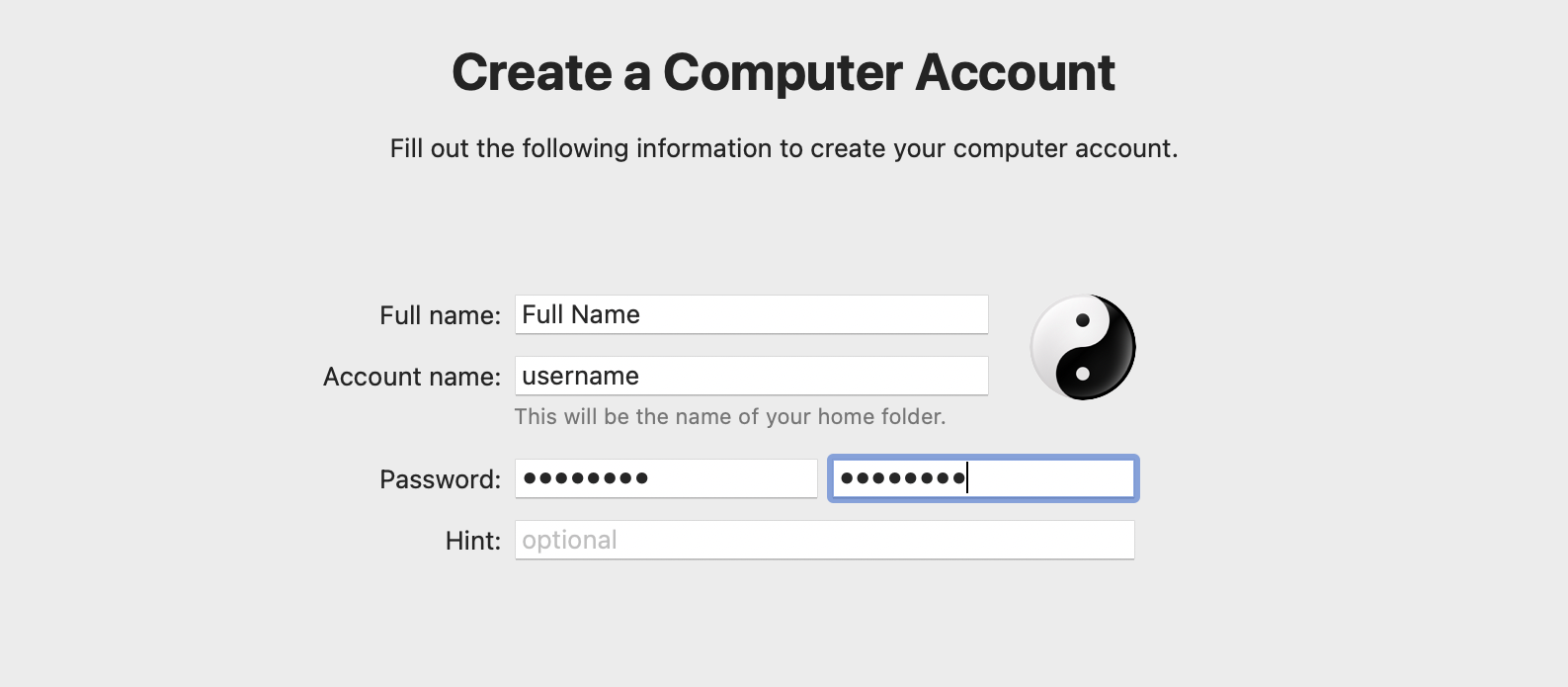
Auf dem Desktop angekommen, muss der Business User bei uns das Microsoft Company Portal öffnen und den Mac final onboarden. Gleich noch Microsoft 365 Apps for Enterprise zur Installation angeklickt und dann den Reboot für die Aktivierung des Filevault (Bitlocker für Mac) durchgeführt. Erst jetzt ist der Mac compliant und kann mit dem Entra ID Konto wie auf Windows genutzt werden.
Beim Zurücksetzen des Mac (zum Beispiel via Intune) ist der Mac in gefühlt wenigen Minuten bereit für den nächsten Benutzer. Die Windowsgeräte brauchen hier schon deutlich länger. Klappt der Reset nicht, dann muss man ins Recovery Menü und die Installation dauert ähnlich lang, wie ein Windows Wipe&Reload.
Fazit: Die Entra ID Anmeldung, die OOBE und die Softwareverteilung machen Windows für mich zum Gewinner, allerdings nur solange der Mac noch den lokalen Benutzer benötigt. Kein Grund, um nicht zum Mac zu wechseln.
User Interface
Die Unterschiede könnten hier nicht deutlicher sein. Es gibt ähnliche Konzepte, aber die Ausführung unterscheidet sich deutlich.
Taskleiste, Dock
Das Dock am unteren Rand erlaubt den schnellen Zugriff auf Anwendungen wie die Taskleiste auf Windows. Hat das Programm ein schwarzen Punkt unter seinem Icon, dann ist es gerade gestartet. Im Dock gibt es rechts neben den gepinnten Apps ein Bereich für “empfohlene und zuletzt verwendete Apps”. Ich habe mir meine 11 Anwendungen, die ich häufig benötige gepinnt. Der zusätzlich Bereich mit den letzten und empfohlenen Apps hat mich ständig gestört, weil dann nicht relevante Elemente sichtbar sind. Beispiel: Activity Monitor, Preview, … und mehr. Ich habe den Teil über die Einstellungen ausgeblendet.
Nach dem ersten Boot sitzen im Dock 17 Anwendungen. Da ich nicht im Ökosystem bin, habe ich 15 davon mühsam über Rechtsklick “Option -> Keep in dock” ausgeblendet. Im Verlauf meiner Nutzung habe ich gelernt, dass man die Apps auch ins “Nichts” ziehen kann, um sie aus dem Dock zu entfernen. Macht man nur einmal nach dem Setup, aber man fragt sich immer, ob es nicht eleganter geht.

Ganz rechts im Dock sitzt der Papierkorb, den ich noch nicht einmal gebraucht habe. Daneben sitzt dann der Download Ordner, welcher auch das letzte Element als Preview-Icon anzeigt. Beim Download eines Bildes hat man es also permanent in Sicht. Ich nutze unter Windows den Download Ordner auch recht häufig, aber immer über den “Umweg” Datei Explorer. Den Download Teil kann man immerhin ausblenden. Den Papierkorb nicht.
Startmenü
Das Startmenü des Mac sieht aus wie ein iPad-Homescreen und heißt “Launchpad”. Das Windows Startmenü hat eine lange Reise hinter sich. Ich war selbst zu Windows 8 Zeiten nicht unzufrieden. Ich persönlich nutze das Startmenü nur wenig. Ich navigiere nicht zu Apps sondern ich Suche und auch wenn es keiner glauben mag: mit Erfolg! Ich habe eine paar Apps ins Windows-Startmenü gepinnt. Das Launchpad wird dann wichtig, wenn man “einige” Apps deinstallieren will. Im Launchpad einfach die OPTION Taste festhalten, dann fangen die Apps an zu wackeln und kann über den Apps mit Uninstall Option das kleine X Drücken. Ich glaube zu wissen, dass Apps die nicht “Wackeln” aus dem Finder über den Ordner “Applications” gelöscht werden können.
Spotlight
Meine Mac Kollegen schwören auf Spotlight und finden, dass es auf dem PC keine Alternative gibt. Ich kann das nicht nachvollziehen. Ich bin sicher man kann sich an Spotlight gewöhnen. Ich suche auf meinem Windows entweder eine App, eine Datei oder will eine Websuche starten. Ich bin Microsoft 365 Benutzer und unsere Entra ID-joined Geräte bieten per Default bei der Suche zugriff auf unsere Inhalte in der Cloud. Teams, Groups, Kontakte, Dateien, … alles da und ich persönlich bin begeistert von der Umsetzung. Es mag sein, dass Spotlight besser in den Lokalen Dateien suchen kann. Ich frage nur: Welche lokalen Dateien? Ja, es mag Use Cases geben, aber das ist mein Bericht und ich habe schon lange nicht mehr nach einer lokalen Datei gesucht. Auf dem Windows nutze ich die Windows Taste, um alle genannten Aktionen zu starten. Auf dem Mac ist es COMMAND + Leertaste. Es ist sicher ein effektives System, aber ich bevorzuge die Integration von Microsoft 365 in meinem Windows Startmenü/Suche.
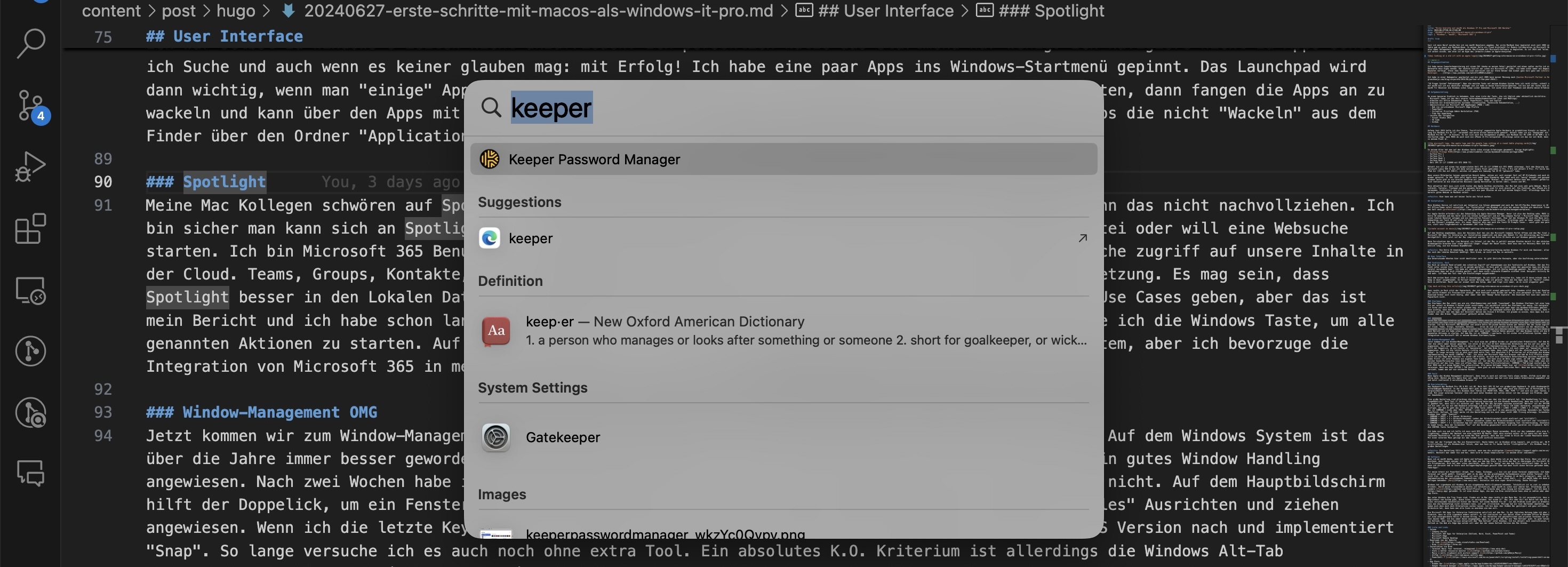
Window-Management OMG
Jetzt kommen wir zum Window-Management. Für mich eine der größten Hürden zur persönlichen Prduktivität. Auf dem Windows System ist das über die Jahre immer besser geworden. Ich nutze im Büro ein 34 Zoll Widescreen Bildschirm und bin auf ein gutes Window Handling angewiesen. Nach zwei Wochen habe ich gelernt, mit der Mac-Implementierung zu leben. Lieben kann ich es nicht. Auf dem Hauptbildschirm hilft der Doppelick, um ein Fenster zu “maximieren”. Auf dem Wide Screen bin ich noch immer auf “manuelles” Ausrichten und ziehen angewiesen. Wenn ich die letzte Keynote richtig verstanden habe, dann zieht Apple mit der nächsten macOS Version nach und implementiert “Snap”. So lange versuche ich es auch noch ohne extra Tool. Ein absolutes K.O. Kriterium ist allerdings die Windows Alt-Tab Implementierung von macOS (CONTROL + TAB). Ich nutze den Microsoft Edge als Browser und hab da 8-12 Profile eingerichtet. Auf Windows nutze ich die Edge Beta Version für meine LAB Profile, um eine noch einfachere Unterscheidung zwischen Produktion und LAB zu haben. Jedes Profil ist unter Windows ein eigenes Task Symbol. Ich kann also am Beta Logo sehen, ob LAB oder PROD und das Profilbild zeigt, welcher Kunde/Persona/Use Case damit verbunden ist. Auf dem Mac steckt alles hinter einem Edge Icon (oder zwei mit Beta). Über ein Rechtsklick auf das Icon, kann ich offene Tabs sehen (ohne Profilinformation). COMMAND + TAB bringt einfach den letzten Tab nach vorne. Hier MUSS man mit einem Helper-Tool unterstützen. Alle meine Kollegen haben hier auf AltTab verwiesen. Wenn man dann OPTION + TAB benutzt, dann gibt es ein Windows ähnliches Menü. Wenn man seine Edge Profile noch mit Farben versieht, kommt man auf ein nutzbares Niveau.
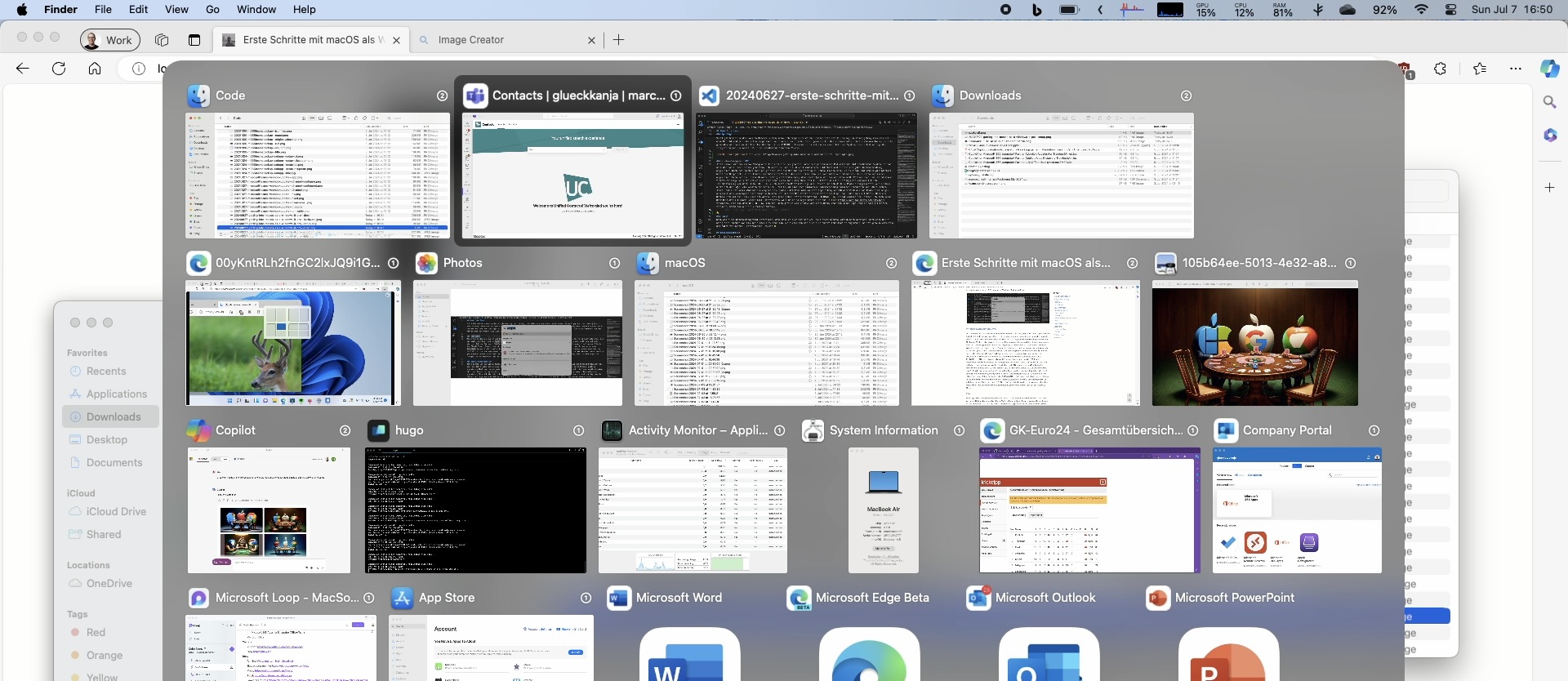
Fazit
Wenn Apple das Window Management verbessert, dann kann es auch mit nativen Tools etwas werden. AltTab wird aber wohl noch eine Weile nötig sein. Wächst man als Apple User auf, dann bin ich sicher man hat sich eine andere Arbeitsweise angewöhnt und ist genauso effektive und nutzt vielleicht 8 verschiedene Browser 😆
Userinteraktion
Das Keyboard des MacBook Pro (M1 & M3) ist OK. Mein Dell XPS 15 hat ein großartiges Keyboard. Es gibt Windowsgeräte mit schlechten oder mittelmäßigem Keyboard. In der Windows Welt gibt es mehr Auswahl, aber eben auch die Chance mal im Mittelmaß zu landen, bei vergleichbarer Preisklasse. Als Windows User fehlen mir PRINT-SCR, POS1, END, PIPE “|” und noch ein paar Tasten, welche “falsch” belegt sind. Mit einer externen Tastatur (die ich auch unter Windows nur selten nutze) ist das weniger ein Problem, aber am Ende sicher einfach nur Gewohnheit.
Eine große Umstellung sind allerdings die Shortcuts, die man über die Zeit gelernt hat. Die Handhaltung für Copy, Cut und Paste ist “ungewöhnlich”. Nach fast 27 Jahren Berufserfahrung bevorzuge ich die Windows Handhaltung. Wenn man sich unter macOS mal an COMMAND+C(X/V) gewöhnt hat, dann fällt als nächstes auf, dass der Mac das Springen zwischen einzelnen “Wörtern” mit der OPTION Taste implementiert. Ich bin sehr oft nur mit dem Keyboard unterwegs und will die letzten 3 Worte (C# Code) markieren, ausschneiden und 2 Worte weiter rechts einfügen. Auf dem PC geht das alles mit der STRG Taste (SHIFT + STRG + LINKS + LINKS + LINKS + X -> STRG + RECHTS + RECHTS + V). Auf dem Mac ist COMMAND + Links aber POS1. OPTION + Links sprint ein Wort in die gewünschte Richtung. Besonders bei Textbearbeitung (Word, PowerPoint, Outlook, VS Code) merke ich die Umstellung und bin noch immer nicht 100% flüssig unterwegs. Screenhots sind ebenfalls als Windows User super “komisch”.
- COMMAND + SHIFT + 3 = Ganzer Bildschirm
- COMMAND + SHIFT + 4 = Bildschirmauswahl (wobei der Bildschirminhalt nicht einfriert und “stillhält”)
- COMMAND + SHIFT + 4 + Spacebar = Fenster auswählen (wobei der Bildschirminhalt nicht einfriert und “stillhält”)
- COMMAND + SHIFT + 5 = Screenshot App mit ähnlichen Optionen wie Windows Snipping Tool (Screenrecoding, Annotations, …) Es kommt hinzu, dass der Screenshot “nur” auf den Desktop gespeichert wird und nicht parallel ins Clipboard. Dafür muss man zusätzlich die CONTROL Taste festhalten.
Ich habe noch nie und ich hoffe ich muss auch NIE eine Magic Mouse verwenden. Nicht nur das Ladekabel wäre eine K.O. Kriterium (Lightning), sondern der Wechsel von eine Logitech MX Master (2&3) wäre einfach unfair 😂 Ich spare mit mal mein “Fake” Dad-Joke zum fehlenden Rechtsklick. Ich hab von einem Mac User gelernt, dass man mit einem 3x Klick der linken Maustaste einen ganzen Block markiert. Mit einer externen Maus gelingt mir das leider nicht wirklich konsistent.

Früher war der Trackpad des Mac ein Riesenvorteil. Heute haben wir im Windows alles kopiert, was wichtig war. Ob Maus oder Trackpad die Scrollrichtung ist als Windows-User falsch, aber man kann es für beide Geräte “richtigstellen”. Als Windows User gab es sonst hier keine großen Umstellungen.
Fazit: Die Umstellung fällt recht einfach, wenn man die wichtigsten Command im Kopf behält. Wechselt man immer hin und her, dann wird es etwas komplizierter (in meinem Alter zumindest).
Software
Wenn ich an macOS denke, wenn ich Apple und Software höre, dann denke ich an den Apple App Store. Wenn ich jetzt allerdings mein System anschaue, dann kommen weniger als 50% der Apps aus dem App Store. Ich nutze den Mac ja überwiegen als Microsoft 365 Berater und nicht als Privatperson. Mich hat aber schon überrascht, dass ich so “wenig” aus dem App Store installiert habe. Es war besonders irritieren, wenn ich versucht hab im Store nach Kollegen-Empfehlungen gesucht habe und dann nicht diese Version gefunden habe, sondern ähnliche und Fake-Apps".
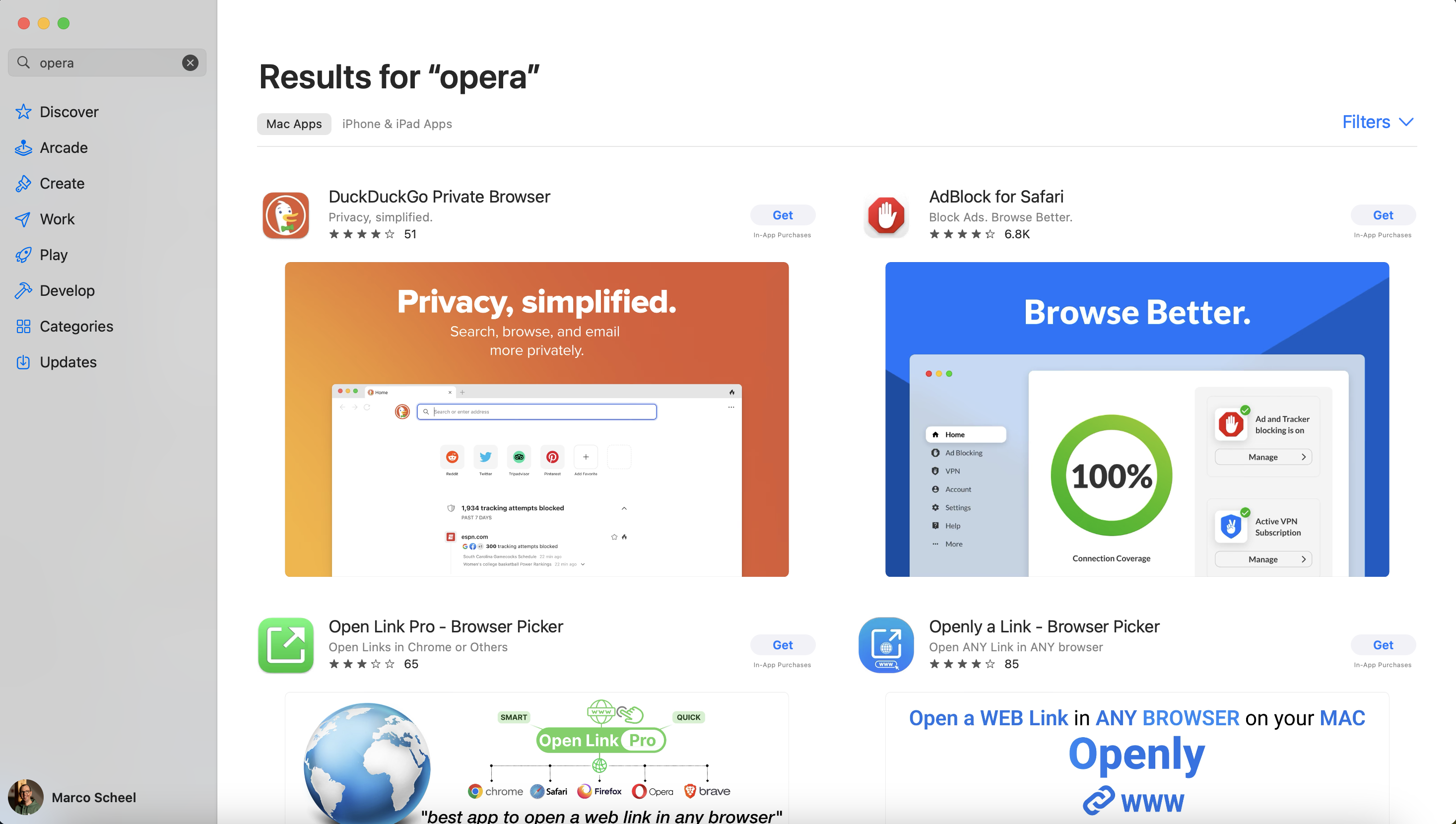
Für meine Arbeit mit PowerShell (Graph, PnP, Teams, Exchange, …) bin ich auf einen Terminal angewiesen. Ich habe schon viel gutes vom Terminal auf macOS gehört. Eventuell geht es da aber um das grundlegende Vorhandensein eines echten Terminal. Ich persönlich komme damit nicht klar. Der Terminal unter Windows ist noch recht Jung und erst mit Windows 11 ab Werk integriert, aber ich bin sehr happy mit der Implementierung der verschiedenen Commandlines (CMS, PS5, PS7, VS Cmd, Cloud Shell, ..). Auf macOS habe ich dann den Tipp von einem Kollegen bekommen: Warp. Kostenlos und eine super Unterstützung. Danke Philipp!
Windows hat irgendwann mit Windows 10 ein eingebautes Multi-Clipboard bekommen. Tatsächlich ist es viel zu unbekannt (alle mal WIN+V drücken). Durch meine Sitznachbarin dachte ich tatsächlich, dass macOS es schon seit Jahren hat. Allerdings war es keine Systemoption, sondern flycut. Ich brauche aber eine Lösung mit Bildersupport. Ich bin dann hier bei maccy gelandet. Es ist eine dieser Apps, die man via Brew installieren kann ohne zu zahlen oder aber für 10 Euro aus dem App Store.
Was unter Windows die Tray Icons sind, finden wir im Mac oben rechts in den Menu Bar. Es ist verwunderlich, dass es hier keine Möglichkeit vom System gibt, diese Icons zu verschieben. Auf einem 13’’ Mac (Pro oder Air) mit Notch hat man nur wenig Platz und die Icons verschwinden tatsächlich hinter der Notch. Auf einem MacBook Pro 16’’ ist das Problem nicht ganz so dramatisch, aber die Tatsache, dass man die Reihenfolge nicht verändern kann, ist sehr irritierend. Philipp hat mir hier Bartender empfohlen, aber die 20 Euro !!! haben mich dann doch nach Alternativen suchen lassen. Ich bin dann über Hidden Bar gestolpert und ganz zufrieden. Wenn man einen zweiten Bildschirm hat, dann kann man alle Icons so anordnen wie man will.
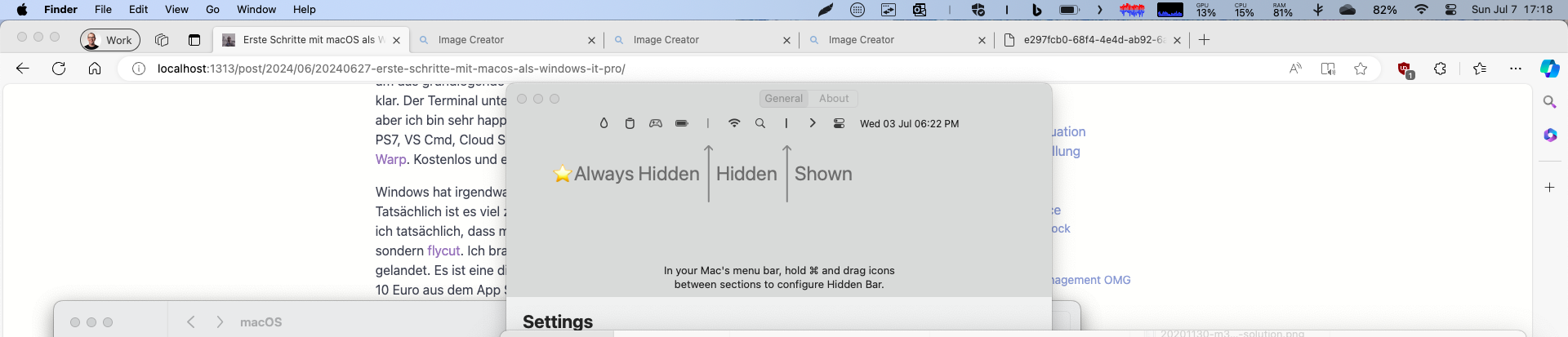
Die Microsoft 365 Apps for Enterprise funktinieren natürlich auf dem Mac. In der täglichen Nutzung habe ich aber immer wieder den Eindruck, dass es sich irgendwie anders anfühlt. Es ist vielleicht nur ein Gefühl eines alternden Office 95 Benutzers. Outlook spielt nur eine untergeordnete Rolle in meinem Alltag. Für das Verwalten von geschäftlichen und privaten Terminen ist es aber noch immer das Tool meiner Wahl. Ich bin immer davon ausgegangen, dass es auch auf dem Mac ein “New Outlook” gibt. Es gibt tatsächlich zwei Versionen von Outlook, aber keine Version entspricht dem “New Outlook” unter Windows. Ich bin aktuell noch unentschlossen, ob ich deswegen wieder Outlook on the Web als Edge App nutzen soll oder bei der neuen Outlook Version des Mac bleibe.
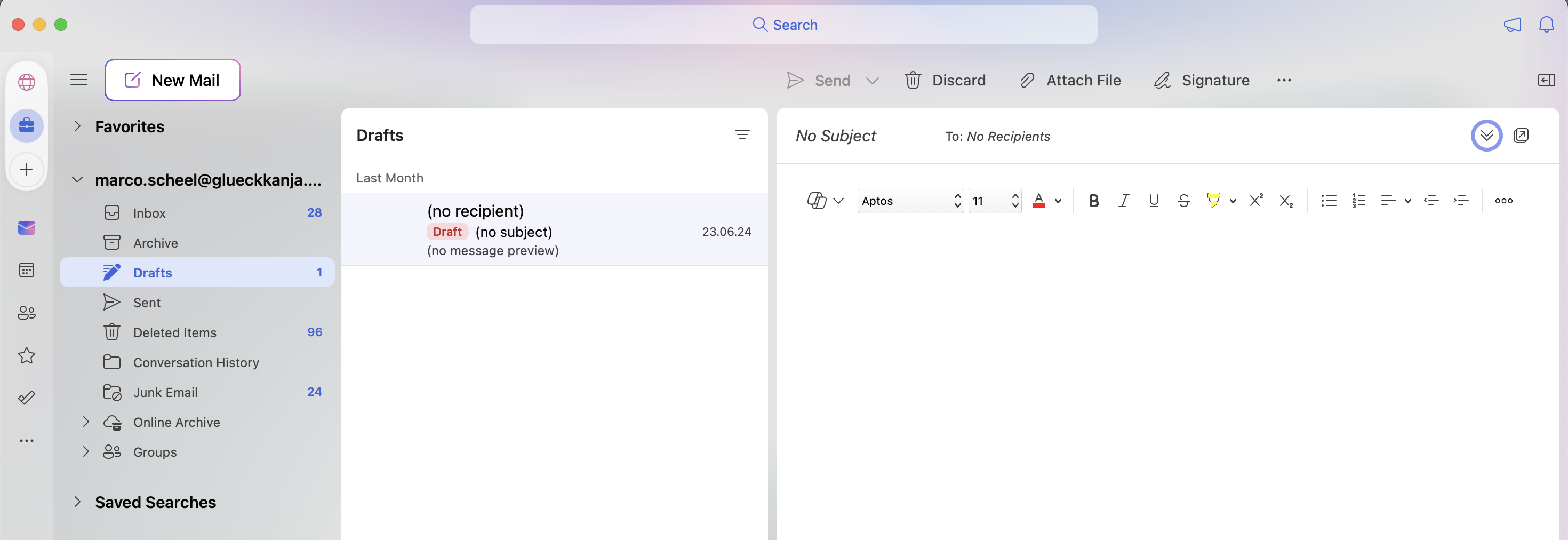
Liste und Links
- Intune
- Company Portal
- Microsoft 365 Apps for Enterprise (Outlook, Word, Excel, PowerPoint und Teams)
- Microsoft Edge
- Microsoft Remote Desktop
- Downloads von der Website
- Installation via Brew
- App Store
Ich habe auch nach etwas wie Zoomit gesucht aber leider nicht gefunden. Allerdings gibt es eine Teil-Lösung für den Zoom aus dem System (Accessability)
- System Settings - Zoom - Finger double tap
Gaming
Auf meinem Windows ist das kein Problem. Ich habe eine Xbox und seit Jahren ein Xbox Ultimate Abo. Meine Kids und ich können so mit eigenem Konto auf der Xbox eine Menge Games nutzen. Das Ultimate Abo unterstützt auch Windows und so nutze ich immer wieder Games aus dem Angebot (Minecraft, Age of Empires und zuletzt Valheim). Auf dem Mac gibt es keines der Angebote lokal. Durch das Xbox Cloud Gaming gibt es die Möglichkeit, die Spiele aus der Cloud zu streamen.
Meine Steam Library ist nicht riesig, aber es sind schon ein paar Games enthalten. Es gibt einige Spiele die automatisch mit einer macOS Version kommen. Ich habe Stelaris und Age of Wonders - Planetfall getestet. Aktuelle im Angebot für 2,49 Euro ist X-Com 2. Es hat funktioniert. Leider sind Spiele wie Counter Strike 2 nicht nativ verfügbar. Auf dem PC spiele ich ab und an Age Of Wonders 4 und genau das Spiel gibt es nicht für macOS.

Auf dem PC kann ich dank einer RTX 4060 eine Menge spiele gute Gewissens kaufen und spielen. Ich mache es selten, aber ein Wechsel auf macOS würde bedeuten, dass ich einige Spiele nicht spielen kann oder neu kaufen muss.
Performance
Ich nutze die Systeme im Business Kontext. Microsoft ist weit gekommen, was das Mac Management angeht, aber es ist offensichtlich, dass auf Windows viel mehr Kontrolle möglich ist. Wir nutzen auf Windows die volle Palette aus dem Security Stack. Überall steckt der Defender drin und passt auf uns auf. Auf keinem meiner Systeme hatte ich aber über die letzten Jahre den Eindruck, dass ich behindert wurde. Meine Development Tasks sind aber alle sehr Windows nah (Azure Function mit C#). Microsoft Teams mit viel Video und vielen Teams war der Performance Killer der letzten Jahre. Nach 3 Wochen und am Ende mit einem Low Tier Apple MacBook Air 13’’ (8 GB RAM, 265 GB Disk für ca 1.300 Euro) bin ich von der Performance beindruckt. Allerding fühlt sich auch das MacBook 13’’ M1 (16 GB) und M3 (16 GB) nicht viel schneller an. Es geht hier um meinen Einsatzzweck ohne Video Editing oder ähnlichen Medien lastigen Aufgaben. Wir nutzen auch auf dem Mac alles, was im Defender und Microsoft Security Stack geht. Meine Kollegen sagen mir aber immer, dass noch längst nicht alle geht. Vielleicht braucht der Mac das auch gar nicht… bekomme ich immer wieder zu hören. Ich sehe hier also keinen klaren Vorteil, was die reine Rechenleistung für meine tägliche Arbeit angeht.

Im Bereich Akkuleistung muss ich den Hut ziehen. Alles was man hört ist wahr. Das kleine MacBook Air hat gerade VS Code, Hugo Server, Teams, Outlook, 5 Edgeprofile mit einiges Tabs offen und ich sitze seit 2 Stunden auf der Couch und schreibe den Artikel. Das Gerät ist warm. Aber ich habe noch immer 64% Akku. Mein Dell XPS 15 wäre nach 1 Stunde bei 10%. Wenn ich den Hugo Server stoppe, dann wäre die Laufzeit nochmal länger. Steckdosen sind für Mac User nicht so relevant wie für uns Windows User. Vielleicht wird es mit den neuen Snapdragon X Elite/Pro besser, aber der Mac ist der deutliche Gewinner im Bereich mobile Nutzung.
Resümee
Jedes System hat seine Stärken und Schwächen. Ich nutze nicht nur Windows, sondern bin auch privat im Microsoft und Google Ökosystem verwurzelt, so dass ein Wechsel für mich kein Sinn macht. Bei glueckkanja leben wir schon seit vielen Jahren mit einer großen Zahl an macOS Benutzern. Microsoft 365 und Apple funktionieren zusammen. In meiner Rolle fehlen, dann aktuell noch ein paar Stücke Software, um wirklich wechseln zu können. Ich werde weiter in der Nähe von Steckdosen meine erarbeitete Produktivität genießen und von einer ARM-basierten Revolution im Windows-Lager warten.

Ich hoffe meine Gedanken und Experimente helfen anderen schneller in der Plattform Fuß zu fassen. Ich bin sehr an euren Kommentaren interessiert und an euren Geschichten. Meldet euch doch via Twitter oder LinkedIn.